win10默认播放器总变爱奇艺怎么办 win10默认播放器老是爱奇艺如何解决
更新时间:2022-08-24 09:23:09作者:xinxin
由于win10原版系统中自带的播放器功能有限,因此一些用户就会选择在电脑上安装爱奇艺播放器来使用,可是每次在设置完win10系统默认播放器之后,打开视频文件时却都是默认爱奇艺打开,对此win10默认播放器总变爱奇艺怎么办呢?这里小编就来告诉大家win10默认播放器老是爱奇艺解决方法。
推荐下载:win10电脑公司特别版
具体方法:
1、如图所示打开设置,点击系统。
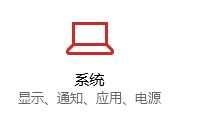
2、在左边的列表中选择应用和功能,在打开的界面中输入查找“电视” 或者 “电影”。在查找的列表中点击“电视和电影”,然后点击高级选项。
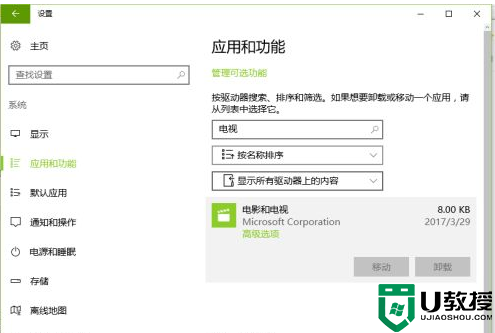
3、弹出如图所示的界面,选择重置。然后返回选择默认应用的地方,发现默认应用电影和电视不见了,这时我们选择自己想要的默认播放器就可以了。
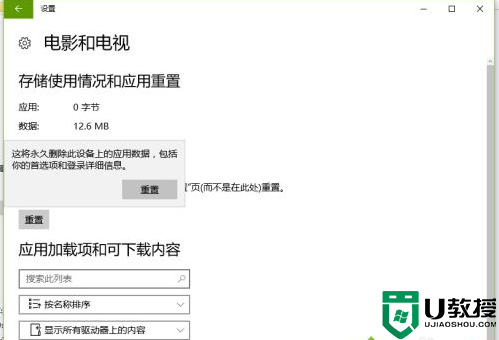
以上就是小编带来的win10默认播放器老是爱奇艺解决方法了,有出现这种现象的小伙伴不妨根据小编的方法来解决吧,希望能够对大家有所帮助。
win10默认播放器总变爱奇艺怎么办 win10默认播放器老是爱奇艺如何解决相关教程
- 电脑装win10爱奇艺看不了花屏如何处理 win10电脑播放爱奇艺花屏的解决办法
- win10怎么设置默认播放器 如何更改win10默认播放器
- win10怎样更改默认播放器 如何设置win10默认播放器
- win10爱奇艺打不开怎么办 win10电脑打不开爱奇艺处理方法
- 怎么设置默认播放器win10 win10系统默认播放器怎么改
- win10 potplayer怎么设置为默认播放器 win10把potplayer设置为默认播放器方法
- 怎么更换w10默认播放器 怎么修改win10的默认播放器
- win10默认播放器总是变成其它如何解决
- win10默认播放器总被改来改去怎么办 win10默认播放器被修改的解决方法
- win10如何将自带视频播放器设置为默认播放器
- Win11如何替换dll文件 Win11替换dll文件的方法 系统之家
- Win10系统播放器无法正常运行怎么办 系统之家
- 李斌 蔚来手机进展顺利 一年内要换手机的用户可以等等 系统之家
- 数据显示特斯拉Cybertruck电动皮卡已预订超过160万辆 系统之家
- 小米智能生态新品预热 包括小米首款高性能桌面生产力产品 系统之家
- 微软建议索尼让第一方游戏首发加入 PS Plus 订阅库 从而与 XGP 竞争 系统之家
win10系统教程推荐
- 1 window10投屏步骤 windows10电脑如何投屏
- 2 Win10声音调节不了为什么 Win10无法调节声音的解决方案
- 3 怎样取消win10电脑开机密码 win10取消开机密码的方法步骤
- 4 win10关闭通知弹窗设置方法 win10怎么关闭弹窗通知
- 5 重装win10系统usb失灵怎么办 win10系统重装后usb失灵修复方法
- 6 win10免驱无线网卡无法识别怎么办 win10无法识别无线网卡免驱版处理方法
- 7 修复win10系统蓝屏提示system service exception错误方法
- 8 win10未分配磁盘合并设置方法 win10怎么把两个未分配磁盘合并
- 9 如何提高cf的fps值win10 win10 cf的fps低怎么办
- 10 win10锁屏不显示时间怎么办 win10锁屏没有显示时间处理方法

